Profesjonalne nagrywanie ekranu nie musi być trudne ani kosztowne, ale znalezienie odpowiedniego narzędzia do tego zadania może stanowić wyzwanie. W tym artykule zebraliśmy najlepsze narzędzia do nagrywania wideo dla każdego typu użytkownika systemu Windows.
Bez względu na to, czy potrzebujesz podstawowej nagrywarki, czy bogatej w funkcje aplikacji do przechwytywania wideo do transmisji strumieniowej na żywo, znajdziesz ją na tej liście. Przeczytaj także nasz artykuł na temat najlepsze rejestratory ekranu dla systemu Linux, aby w pełni wykorzystać oba systemy.
1. Studio OBS
OBS Studio to znane oprogramowanie do nagrywania ekranu, ale zawiera wiele niesamowitych funkcji dla systemu Windows 11. Dzięki tym funkcjom oraz faktowi, że jest zoptymalizowane pod kątem transmisji strumieniowej na żywo, OBS Studio stało się ulubionym programem graczy. OBS oznacza Open Broadcast Software Studio, ponieważ jest to darmowy rejestrator typu open source, który doskonale sprawdza się podczas nagrywania ekranów.
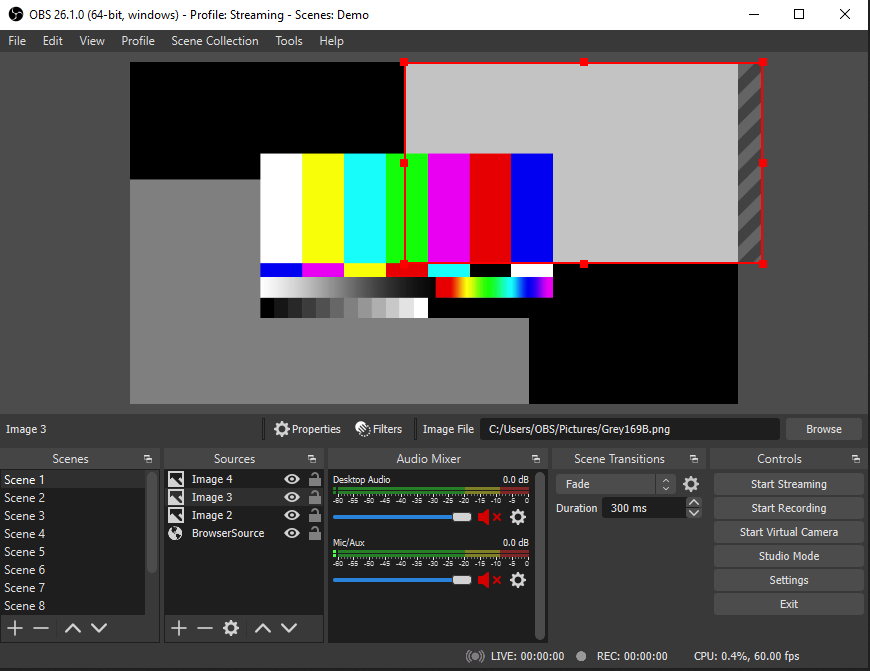
Nieograniczone nagrywanie ekranu HD w czasie rzeczywistym to obszar, w którym OBS Studio radzi sobie najlepiej. Ale ma o wiele więcej do zaoferowania. Możesz skonfigurować osobiste skróty klawiszowe, dzięki którym nagrywanie będzie znacznie szybsze i łatwiejsze. Ten rejestrator może poszczycić się również potężnym interfejsem API i wbudowanymi wtyczkami, ale dostępne są również różne integracje wtyczek. Dzięki nim możesz sprawić, że nagrywanie będzie przyjemniejsze, ponieważ zapewnią nowe narzędzia, nakładki, przejścia, filtry, efekty, czaty i wiele innych.
OBS Studio to z pewnością jeden z najlepszych darmowych rejestratorów ekranu. Oprócz graczy korzystają z niego wpływowcy, vlogerzy i korporacje, które potrzebują nagrywania ekranu do swoich seminariów internetowych, samouczków i konferencji.
2. Darmowy rejestrator ekranu Apowersoft
Apowersoft to kolejny bardzo popularny rejestrator ekranu dla systemu Windows 11. Jest dostępny w postaci bezpłatnego rejestratora online oraz aplikacji do pobrania, którą można bezpłatnie zainstalować na komputerze. Screen Recorder Pro firmy Apowersoft to profesjonalna wersja tej aplikacji, dostępna z różnymi planami subskrypcji i różnymi rabatami.

Bezpłatna wersja Rejestratora ekranu Apowersoft ma bardzo prosty interfejs, ale mnóstwo funkcji, które odróżniają ją od innych dostępnych rejestratorów ekranu. Należą do nich usuwanie tła i znaku wodnego, konwersja wideo i kompresja plików PDF. Dzięki temu oprogramowaniu nie masz ograniczonego czasu na nagrywanie, a okno nagrywania można łatwo dostosować..
Bez wątpienia najlepszą cechą darmowego rejestratora ekranu Apowersoft jest to, że ma on tak wiele formatów wyjściowych. Możesz eksportować swoje filmy w formatach WMV, MP4, AVI, MPEG, FLV, ASF, VOB, a nawet GIF. Aplikacja pozwala także wybrać część ekranu, którą chcesz nagrać, lub nagrać cały ekran. Chociaż został zaprojektowany jako rejestrator ekranu, Apowersoft ma również możliwość nagrywania z kamery internetowej. Jest to idealna funkcja dla wszystkich graczy i twórców samouczków.
3. Screencast-O-Matic
To oprogramowanie do nagrywania ekranu ma wersję bezpłatną i płatną, ale nawet wersja płatna jest bardzo przystępna cenowo. Pakiet Deluxe kosztuje tylko 1,65 USD miesięcznie, natomiast pakiet Premier kosztuje 4 USD miesięcznie. Najlepsze jest to, że Screencast-O-Matic to nie tylko rejestrator, ale także edytor wideo dla systemu Windows 11.
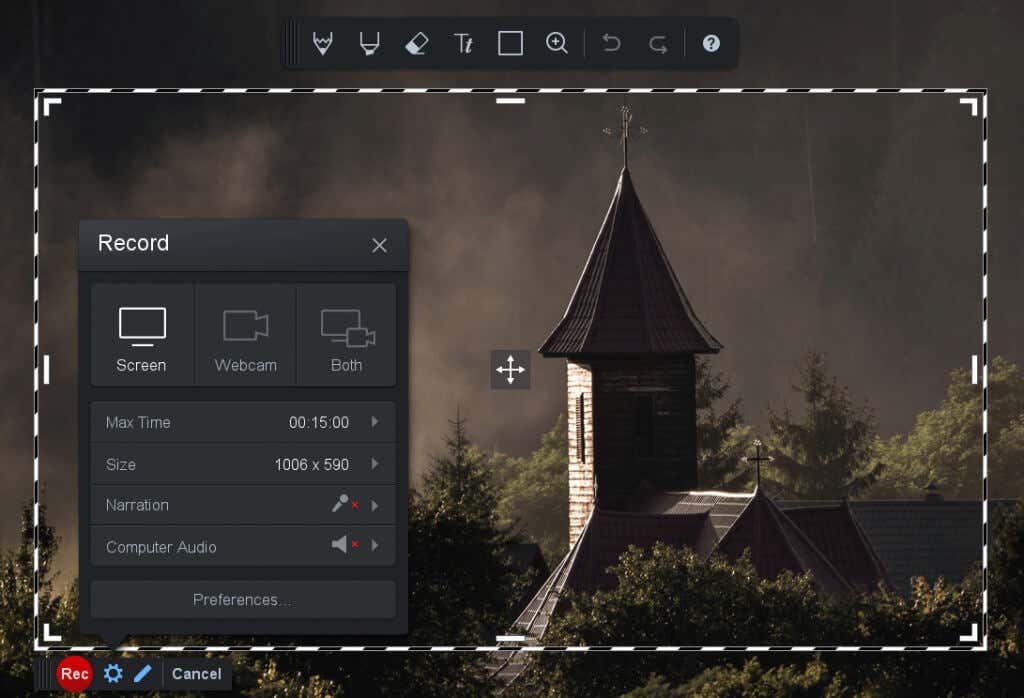
Niestety to oprogramowanie nie pozwala na nagrywanie filmów w jakości HD. Jedyne opcje to standardowe definicje, takie jak 800×600 lub 640×480. Ta aplikacja ma limit czasu nagrywania wynoszący tylko do 15 minut. Mimo to Screen-O-Matic umożliwi Ci natychmiastowe i łatwe nagrywanie ekranu. Możesz także nagrywać pliki audio i edytować je w celu synchronizacji z wideo. Narzędzie do przycinania umożliwia natychmiastową edycję wideo, ale większość narzędzi do edycji jest dostępna tylko w płatnych subskrypcjach.
Screen-O-Matic sprawia, że udostępnianie wideo jest łatwym zadaniem. Możesz udostępniać bezpośrednio z oprogramowania na Dysku Google, Microsoft Teams, Twitterze, YouTube, Canvas i innych platformach. Pakiety Deluxe i Premier zawierają zaawansowane funkcje, takie jak rysowanie na nagraniach, narzędzie skryptowe, automatyczne napisy, bibliotekę muzyczną i narzędzie do zrzutów ekranu. Podsumowując, jest to solidne rozwiązanie do nagrywania ekranu, które jest również bardzo przystępne cenowo.
4. Bandicam
Bandicam to rejestrator dla komputerów z systemem Windows wyposażony w ogromną listę funkcji. Możesz wybrać nagrywanie tylko części ekranu komputera lub całego ekranu. Twoje pliki wideo zostaną zapisane jako screencasty lub obrazy, w zależności od potrzeb. Posiada również opcję wideo 4k UHD i może przechwytywać filmy z szybkością do 480 klatek na sekundę, co czyni go idealnym rozwiązaniem dla graczy.
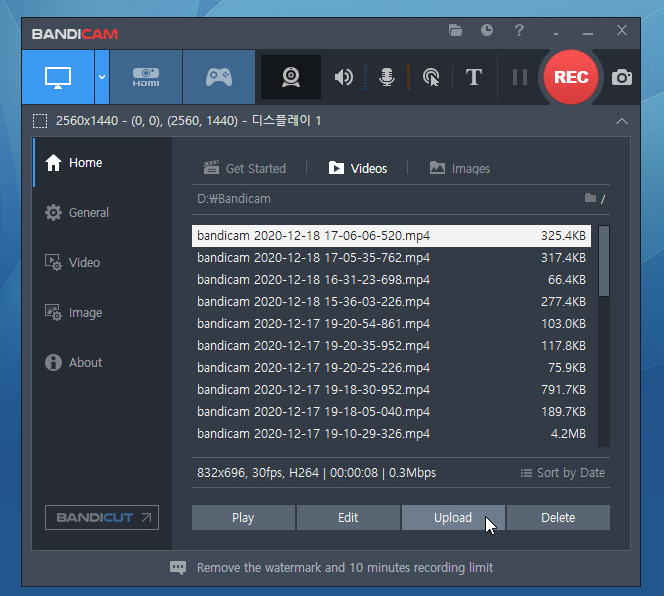
Bandicam ułatwia rysowanie na filmach lub obrysowywanie fragmentów ekranu, dzięki czemu możesz nagrywać doskonałe samouczki wideo. Ma również możliwość umieszczania nakładek kamery internetowej, smartfona lub innego urządzenia nagrywającego na nagrywanie ekranu. Oznacza to, że możesz umieścić swoją twarz na rozgrywce lub filmie instruktażowym i nadać mu osobisty charakter..
Wśród innych zaawansowanych funkcji znajdują się możliwość zaplanowanego nagrywania, jednoczesnego nagrywania wideo i audio, animacje kliknięć myszką i kursorem, różne efekty wizualne i wiele więcej. Może także nagrywać z IPTV, PlayStation, Xbox, Apple TV i innych urządzeń, ale aby włączyć tę funkcję, musisz mieć osobną kartę przechwytującą. Bandicam to darmowy rejestrator ekranu, ale ma stale obecny znak wodny. Jeśli wybierzesz wersję płatną, na ekranie nie zobaczysz znaku wodnego.
5. Pasek gier Xbox
Systemy Windows 10 i 11 są wyposażone w solidny wbudowany rejestrator ekranu, Xbox Game Bar. W przeszłości gracze ignorowali ten rejestrator ekranu, ale firma Microsoft wprowadziła aktualizację w 2020 r., która zwiększyła atrakcyjność paska gier Xbox. Największą aktualizacją jest to, że Xbox Game Bar obsługuje teraz widżety innych firm, co czyni go znacznie bardziej użytecznym narzędziem do nagrywania ekranu.

Możesz otworzyć pasek gier Xbox, naciskając skrót klawiaturowy Qin+G. Ta aplikacja ma bardzo unikalny interfejs z wieloma funkcjami, ale jest łatwa w użyciu. Interfejs użytkownika jest konfigurowalny, więc możesz go zmienić według własnych upodobań. Ale sam rejestrator może nagrywać tylko jeden panel okienny na raz i nie może nagrywać całego ekranu na raz. Aby uniknąć nagrania niewłaściwej aplikacji, minimalizuj wszystkie okna, których nie chcesz w filmie.
Ale Xbox Game Bar umożliwia zewnętrzne nagrywanie dźwięku, dzięki czemu możesz dodać narrację lub komentarz do swoich filmów. Zawiera także kilka przydatnych funkcji do gier, takich jak śledzenie wydajności komputera, czat ze znajomymi Xbox i szybkie wyszukiwanie nowych członków drużyny za pomocą opcji LFG. Cała ta aplikacja została zaprojektowana dla graczy, a jeśli chcesz nagrywać gry, warto sprawdzić Xbox Game Bar.
6. UdostępnijX
ShareX to kolejna aplikacja typu open source do drukowania, nagrywania ekranu i przechwytywania wideo, której można używać w systemie Windows 11. Korzystanie z niej jest całkowicie bezpłatne, a na nagrywanych filmach nie będzie znaków wodnych. Nazwa ShareX wynika z tego, że to oprogramowanie umożliwia udostępnianie nagrań ekranu bezpośrednio w mediach społecznościowych, takich jak Facebook, Youtube lub Reddit.

ShareX ma kilka wad. Interfejs jest klastrowy i może być przytłaczający dla początkujących. Oferuje jednak różne funkcje, które mogą okazać się interesujące do odkrycia. Jeśli chodzi o nagrywanie ekranu, ShareX nie będzie w stanie przechwytywać gier rozgrywanych w trybie pełnoekranowym..
7. Camstudio
Camstudio to kolejny darmowy rejestrator ekranu typu open source, znacznie prostszy niż ShareX. Ale ta prostota nie oznacza, że nie może zrobić nic więcej niż po prostu nagrywanie ekranu. Po wejściu do ustawień będziesz zaskoczony opcjami i funkcjami dostępnymi w Camstudio. Możesz nagrywać dźwięk oraz przechwytywać wideo i obrazy bezpośrednio z komputera lub mikrofonu. Możesz także wybrać, czy chcesz nagrać cały ekran, ręcznie wybraną część, czy wybrane okno, które jest w danej chwili otwarte.
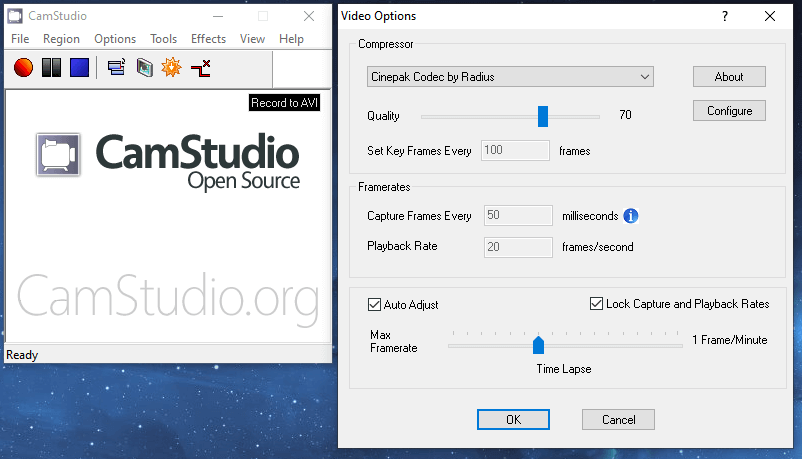
Nie ma ograniczeń czasowych nagrywania, a Camstudio może zapisywać filmy w szerokiej gamie formatów. Zawiera także zaawansowane narzędzie do adnotacji, za pomocą którego możesz dodawać tekst do zrzutów ekranu, a także rysunków, obrazów, znaków wodnych i nie tylko. Dzięki Camstudio możesz także zaplanować nie tylko miejsce rozpoczęcia nagrywania, ale także czas jego zakończenia. Podsumowując, jest to jedno z najlepszych dostępnych na rynku programów do nagrywania ekranu.
8. FlashBack Express i Pro
FlashBack Express to darmowa wersja rejestratora ekranu z doskonałymi funkcjami. Nie ma ograniczeń czasowych nagrywania na ekranie lub kamerze internetowej, a do swoich filmów możesz dodawać komentarze. Pliki można zapisywać w formatach AVI, WMV i MP4, zapewniając wysoką jakość filmów. Często ludzie mają problem z wyborem między FlashBack Express a OBS Studio, ponieważ mają one podobne funkcje nagrywania ekranu.
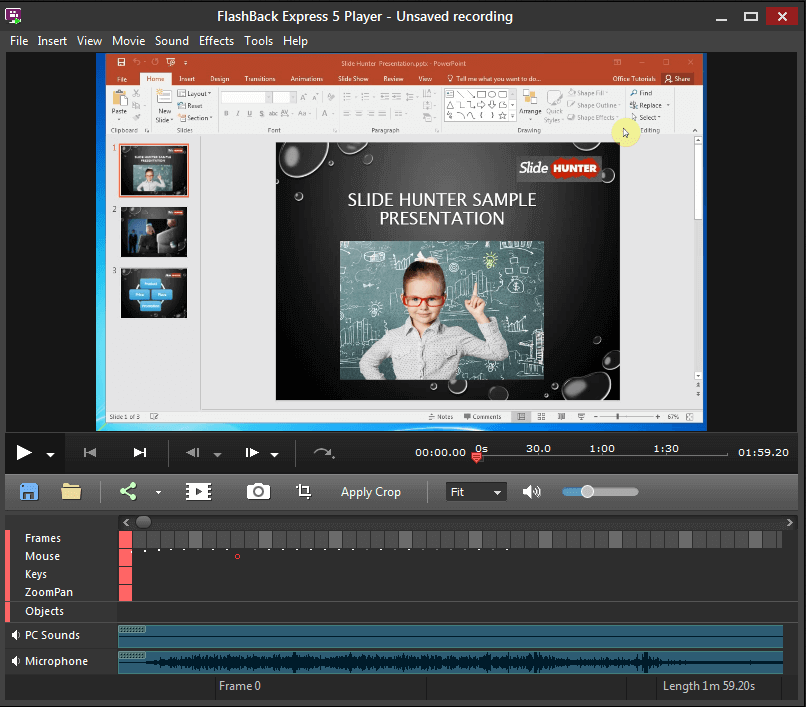
W wersji płatnej FlashBack Pro jest dostępny z dożywotnią licencją za jedyne 34 USD na jeden komputer. Możesz kupić licencje online na maksymalnie 6 komputerów i wszystko, co wymaga wizyty w sklepie stacjonarnym. Wersja Pro posiada wbudowany edytor wideo. Możesz go używać do dodawania różnych zabawnych efektów do swoich nagrań oraz dodawania obrazów, tekstów i dźwięków.
9. Rejestrator ekranu Movavi
Narzędzie Movavi Screen Recorder może przechwytywać nagrania jednym kliknięciem. To niesamowite narzędzie do nagrywania profesjonalnych środowisk, takich jak seminaria internetowe, spotkania i wydarzenia firmowe. Ale może również służyć do tworzenia samouczków, instrukcji wideo, a nawet strumieniowego przesyłania filmów z gier. Movavi to niezawodne narzędzie do nagrywania ekranu, które działa na komputerach z systemem Windows i Mac, a także na smartfonach z systemem Android i iOS..
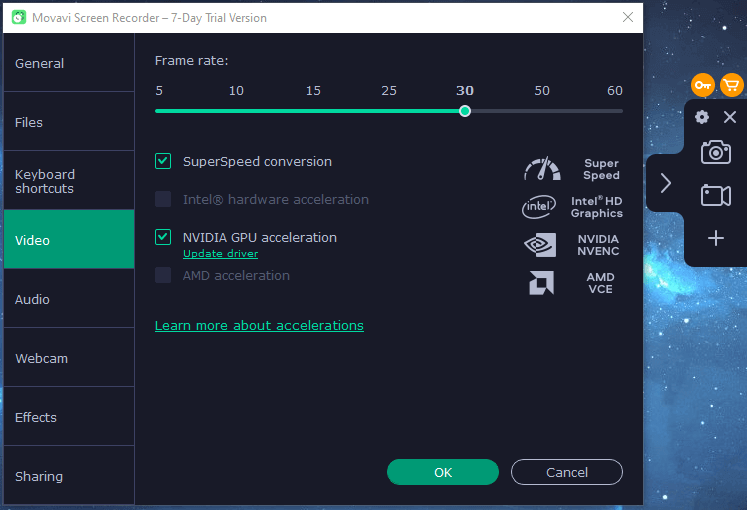
Eksportując filmy z Movavi, możesz wybrać najwygodniejszy format dla swojego urządzenia, czy to MP3, MP4, MOV, JPEG, PNG, MKV, GIF czy dowolny inny. Możesz także wyeksportować swoje nagrania bezpośrednio do YouTube lub Google Drive albo udostępnić je za pośrednictwem WhatsApp lub Telegramu.
10. TinyTake
TinyTake to podstawowe bezpłatne oprogramowanie do nagrywania ekranu, ale ma wersję płatną z różnymi funkcjami. Należy jednak pamiętać, że zarówno bezpłatne, jak i płatne wersje tego oprogramowania mają limit czasu na nagrania. Możesz nagrywać ekrany komputera lub kamery internetowej i dodawać adnotacje. Nagrania możesz zapisać na dysku twardym lub w galerii internetowej. Tiny Take umożliwia także udostępnianie filmów bezpośrednio z oprogramowania za pośrednictwem poczty e-mail lub w Internecie.

Bezpłatna wersja TinyTake to plan osobisty, natomiast wszystkie plany płatne są uważane za komercyjne. Wersja płatna obejmuje różne plany płatności o nazwie Standard (29,95 USD rocznie), Plus (59,95 USD rocznie) i Jumbo (99,95 USD rocznie). Każdy z tych planów ma inne limity miejsca na nagrywanie i przechowywanie, ale nie zawierają reklam. Wersje Plus i Jumbo mają zintegrowaną funkcję YouTube.
.